Cómo cambiar Spotify Pago de facturación en computadora de escritorio/móvil
“¿Cómo actualizo o el cambio Spotify facturación ¿método de pago?"
Spotify es una de las plataformas de transmisión de música más populares donde puedes disfrutar de una experiencia perfecta de escuchar música en cualquier momento y lugar. Afortunadamente, Spotify tiene una versión gratuita que pueden utilizar aquellos que no estén muy interesados en pagar la cuota de suscripción mensual. Pero, por supuesto, algunos usuarios también están interesados en conocer las ventajas de tener un plan pago.
Si resulta que eres un Spotify Ya eres suscriptor Premium, seguramente proporcionaste todos tus datos durante el proceso de registro, incluidos tus datos de facturación y el método de pago elegido. En caso de que la tarjeta que utilizaste anteriormente ya haya caducado, o simplemente quieras tener actualizados tus datos de facturación, debes saber que es muy fácil cambiarla. Spotifymétodo de pago de facturación. Esta será la agenda principal de este artículo. Entonces, si eres una de las abejas curiosas que quieren aprender a cambiar Spotify métodos de pago de facturación, ¡entonces sigue leyendo el contenido de esta publicación!
Contenido del artículo Parte 1: Los conceptos básicos de Spotify Métodos de pago aceptadosParte 2: Cómo cambiar Spotify Pago de facturación en PCParte 3: Cómo cambiar Spotify Pago de facturación en teléfono o AndroidParte 4: Cómo cambiar Spotify Método de pago de facturación a través de empresas asociadasParte 5: Cómo descargar Spotify Música sin pagoParte 6: Resumen
Parte 1: Los conceptos básicos de Spotify Métodos de pago aceptados
Antes de pasar finalmente al proceso de cómo cambiar Spotify método de pago de facturación, también nos gustaría brindarle conocimientos básicos sobre los métodos de pago aceptados en Spotify especialmente si será la primera vez que obtendrá un plan en esta plataforma.
Cabe señalar que el Métodos de pago que Spotify acepta depende de la ubicación del usuario (país o región). Si no estás seguro de cuáles están disponibles en la región donde resides actualmente, lo mejor es visitar siempre SpotifySitio web oficial para revisar todos los procedimientos al iniciar sesión en un plan pago. Una vez que haya completado todo el proceso o que se haya completado el formulario final en consecuencia, se le cobrará según el método de pago elegido.
Además, si eres menor de 18 años, se requerirá el consentimiento de un tutor o de tus padres al aceptar o confirmar las condiciones de pago.
Parte 2: Cómo cambiar Spotify Pago de facturación en PC
Ahora estamos en la sección donde podrás conocer los detalles de cómo cambiar Spotify método de pago de facturación. Los usuarios tienen suerte de que el Spotify Se puede acceder a la aplicación en una variedad de dispositivos, incluidos los portátiles. Sin embargo, completar el proceso de cómo cambiar el método de pago de facturación en Spotify Todavía es mucho más cómodo hacerlo a través de un PC. ¿Cómo cambio mi información de facturación en mi Spotify ¿cuenta? Antes de comenzar con lo siguiente, asegúrese de que su computadora esté conectada a una red estable.
Paso 1. En el navegador elegido por su computadora, diríjase a SpotifyEl sitio web oficial. Inicie sesión en su cuenta premium con los detalles de su cuenta (tocando el botón "Iniciar sesión"Botón en el área superior de la pantalla).
Paso 2. Golpea el "Mi Perfil" opción. Se mostrará un menú desplegable en la pantalla. De las opciones enumeradas, elija "Cuenta”. Desplázate hasta llegar al “Descripción de cuenta" sección. Aquí es donde el “Tu planSe puede acceder al menú ".

Paso 3. En el "Informacion de”, la sección “ActualizarSe debe hacer clic en el botón ”. Podrás ver el “Cambiar detalles de pago”Vista donde deberás ingresar los datos de tu nueva tarjeta. Toque en el "Cambiar detalles de pago”(en verde) luego para guardar la nueva información proporcionada.
Al finalizar el proceso anterior de cómo cambiar Spotify método de pago de facturación, ahora es posible que se le cobre mediante el nuevo método de pago ingresado.
Parte 3: Cómo cambiar Spotify Pago de facturación en teléfono o Android
Aunque es mucho más conveniente usar una computadora durante el proceso de cambio Spotify método de pago de facturación, algunos usuarios aún recurrirían a hacerlo a través de sus dispositivos móviles como iPhone o Android. Así, también tenemos este apartado del artículo creado. A continuación se detallan los pasos que se deben seguir en relación con cómo cambiar el pago en Spotify Mobile.
Paso 1. En su dispositivo Android o iPhone, vaya a "cada navegador" y dirígete a SpotifyLa página web. Por seguridad, sugerimos utilizar Google Chrome u otros navegadores conocidos. Golpea el "Iniciar sesión”Para ingresar las credenciales de su cuenta.
Paso 2. Al iniciar sesión exitosamente en su cuenta, haga clic en su foto de perfil y luego elija "Cuenta" próximo. Busca el "Tu plan”menú. Luego, vaya a "Informacion de".
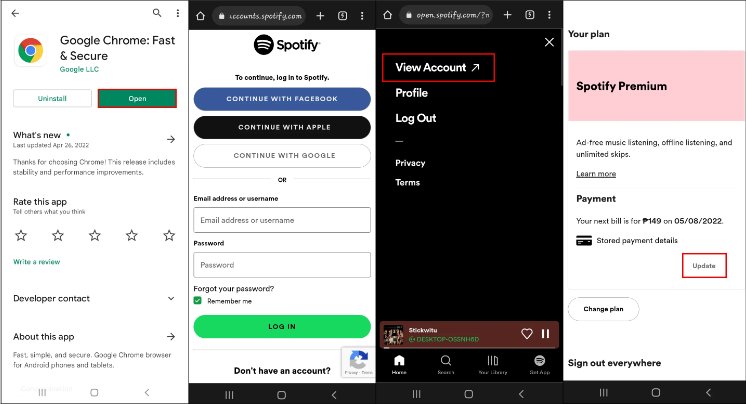
Paso #3. Haga clic en el "ActualizarBotón "Siguiente". En la nueva pantalla que se mostrará, proporcione su nueva información de pago. Una vez hecho esto, simplemente toque el botón "Cambiar detalles de pago"Botón que se encuentra en el área inferior de la página.
Debe tener en cuenta que al hacer lo anterior, se recibirá del proveedor del servicio un aviso sobre el cargo por autorización temporal.
Parte 4: Cómo cambiar Spotify Método de pago de facturación a través de empresas asociadas
El método habitual para obtener un Spotify suscripción es a través del propio sitio web de la plataforma. Sin embargo, algunos también recurren a conseguir sus planes a través de empresas asociadas. En los casos en que dichos usuarios quieran cambiar Spotify método de pago de facturación, sería necesario comunicarse con la empresa asociada. Si no está seguro del proveedor de servicios que utilizó, también puede consultar la siguiente guía sobre qué debe hacer a continuación.
Paso 1. Lanzamiento Spotify y ve a tu perfil.
Paso 2. Elegir la "Cuenta“opción para llegar a”Descripción de cuenta.
Paso 3. Desplácese hacia abajo hasta que aparezca "Tu planSe ve el menú ". Bajo la "Informacion de”, debería poder ver el enlace de contacto. Esto es lo que necesita para hacer clic en Siguiente.
Parte 5: Cómo descargar Spotify Música sin pago
Hemos aprendido a cambiar. Spotify pago de facturación y comprender lo increíble que será la experiencia si uno se suscribe a SpotifyLos planes pagados. Sin embargo, se debe tener en cuenta que aún existen restricciones o limitaciones presentes al momento de suscribirse a un Spotify plan premium. Esto incluye la capacidad de mantener accesibles las canciones descargadas. Debes saber que estos desaparecerán en el momento en que canceles tu suscripción.
Además, incluso si actualmente estás suscrito a un plan pago, no podrás escuchar las canciones fuera de la aplicación ya que están protegidas con DRM. Si desea transmitir su Spotify favoritos sin pensar en las tarifas a pagar, ¡debes encontrar una manera de descargarlos y hacerlos accesibles para siempre!
Bueno, hay aplicaciones confiables como la TunesFun Spotify Music Converter que nos puede ayudar a dejar de preocuparnos por cambiar Spotify facturación. Él admite varios formatos de salida como MP3 haciendo que las canciones se puedan reproducir en casi todos los dispositivos y reproductores multimedia. Incluso funciona rápido y garantiza que se conservarán todos los detalles de las canciones, así como la calidad original (ya que la conversión se realiza sin pérdidas). La aplicación también se actualiza constantemente para garantizar la mejor experiencia de usuario. En caso de necesitar soporte técnico, el TunesFun El equipo siempre estará disponible para ayudar.
con TunesFun Spotify Music ConverterGracias a las sencillas funciones de navegación, incluso los usuarios primerizos seguramente lo encontrarán muy fácil de usar. Si las ventajas mencionadas parecen excelentes y desea intentar usar TunesFun Spotify Music Converter, puede echar un vistazo a la siguiente guía sobre cómo Spotify La conversión de canciones se puede realizar a través de esta aplicación.
Paso 1. Lanzamiento TunesFun Spotify Music Converter tras la instalación y comience cargando el Spotify canciones que serían procesadas. Usar grupos estaría bien ya que esta aplicación también admite la conversión por lotes. Arrastrar y soltar archivos funcionará tan bien como usar el botón "agregar archivos".

Paso # 2 Elija un formato de salida para usar. Asegúrese de especificar también qué carpeta de salida desea definir.

Paso 3. Toque en el "Convertir”Botón una vez que esté todo bien con la configuración. La aplicación comenzará entonces con el procedimiento de conversión. La eliminación de la protección DRM de las canciones también se producirá al mismo tiempo.
En unos minutos, esperarás que el transformado Spotify Las canciones que ya están libres de protección se guardarán en su computadora. Disfrutándolos fuera del Spotify ¡La aplicación y sin un plan premium ahora es posible!
Parte 6: Resumen
Es totalmente fácil de cambiar. Spotify método de pago de facturación en computadora de escritorio o dispositivo móvil. Si es necesario que lo hagas, sólo tienes que seguir los procedimientos explicados en los apartados anteriores de este artículo. Además, si busca continuamente formas de seguir disfrutando de la transmisión de sus canciones favoritas en Spotify Incluso sin un plan premium, no olvides que siempre puedes confiar en el uso TunesFun Spotify Music Converter!
Comente